Kontrollere stavemåten før en melding sendes
I skrivebordsversjoner av Outlook kan du stavekontrollere e-postmeldingene når som helst ved å klikke på Se gjennom > Stavekontroll og grammatikk.
Hvis du alltid vil ha kommandoen Stavekontroll og grammatikk innen rekkevidde, kan du legge den til på verktøylinjen for hurtigtilgang
Hvis du ikke vil kontrollere stavemåten manuelt for hver melding – eller du er bekymret for at du skal glemme det – kan du konfigurere Outlook til å gjøre det for deg hver gang.
-
Klikk på Fil > Alternativer > E-post.
-
Under Skriv meldinger merker du boksen Kontroller stavemåten i alle elementer før de sendes.
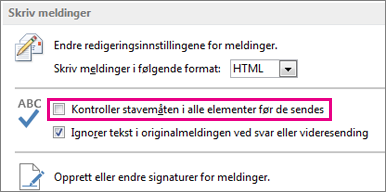
Når du nå klikker på Send, kontrollerer Outlook stavemåten automatisk. Hvis det ikke er stavefeil, sendes meldingen umiddelbart. Hvis du ombestemmer deg og vil redigere meldingen mer, klikker du på Avbryt for å stoppe kontrollen, og deretter klikker du på Nei.
Ser du etter stavekontrollinstruksjoner forMicrosoft 365 Outlook – Outlook på nettet eller Outlook.com? Se Kontrollere stavemåte, grammatikk og klarhet i Outlook.com og Outlook på nettet.










